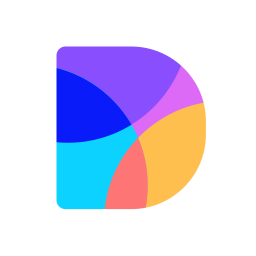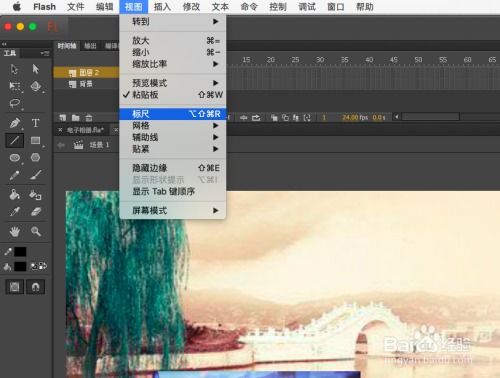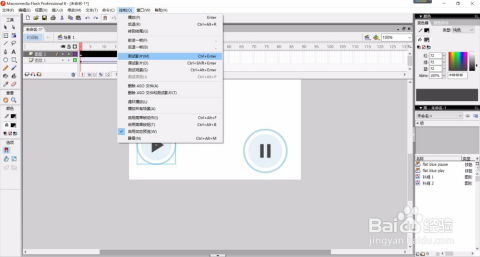如何使用Flash制作电子相册:封面设计篇
在Flash中制作电子相册,封面作为电子相册的“门面”,其设计至关重要。一个精美的封面不仅能吸引观众的注意力,还能为整个电子相册定下基调。以下是关于如何使用Flash制作电子相册封面的详细步骤,涵盖了从创意构思到具体操作的整个过程。
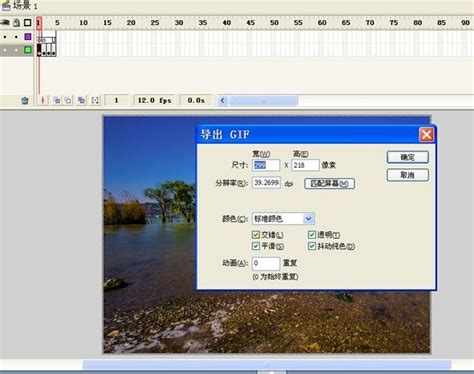
创意构思
在制作封面之前,首先要明确电子相册的主题和风格,这将直接影响到封面的设计。例如,如果电子相册是关于旅游的,封面可以设计得活泼、明亮,突出旅行的快乐和自由;如果电子相册是关于个人成长的,封面则可以更加温馨、感人,体现成长的点滴和变化。

设计准备
1. 工具选择:

Adobe Flash Professional CS5.5或其他版本的Flash软件。

2. 素材准备:
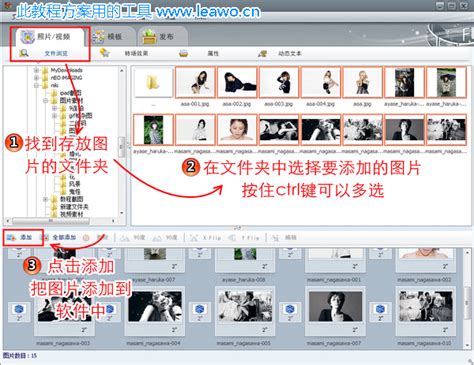
封面图片:可以是风景照、人物照或其他与主题相关的图片。
文字内容:电子相册的标题、作者或相关说明文字。
背景色或背景图:用于营造氛围和衬托图片。
制作步骤
1. 新建Flash文档
打开Flash软件,点击“文件”菜单,选择“新建”,创建一个新的Flash文档。
在新建文档时,根据实际需要设置文档的大小和帧频。例如,如果封面需要全屏显示,可以设置文档的宽度和高度为显示器的分辨率,如1920x1080。
2. 导入封面图片
点击“文件”菜单,选择“导入到库”,将准备好的封面图片导入到Flash的库中。
在库中,选中图片,将其拖曳到舞台上。
3. 设置图片属性
选中舞台上的图片,在属性面板中查看并调整图片的宽和高,使其适合舞台大小。
如果需要,可以调整舞台的大小以适应图片。
4. 添加标题和文字说明
使用Flash工具栏中的文本工具,在舞台上添加电子相册的标题和作者信息。
选中文本,在字符窗口中设置文本的字体、字号、颜色和样式。
如果需要,可以为标题添加滤镜效果,如“投影”,以增强视觉效果。
5. 制作封面动画(可选)
如果希望封面具有动画效果,可以使用Flash的动画补间功能。
在时间轴上选择一帧,右键点击,选择“插入关键帧”。
在第一帧中,设置图片的初始状态,如大小、位置和透明度。
在后续帧中,调整图片的状态,如缩小、移动或改变透明度。
右键点击第一帧和后续帧之间的任意一帧,选择“创建传统补间”,以生成动画效果。
6. 添加背景音乐(可选)
如果希望封面有背景音乐,可以新建一个图层,用于放置声音资源。
点击“文件”菜单,选择“导入到库”,将准备好的声音文件导入到库中。
在新建图层的第一帧中,选择声音文件,将其拖曳到舞台上。
在属性面板中设置声音的同步方式为“开始”,以确保声音在封面显示时播放。
7. 调整图层顺序和锁定图层
在制作过程中,可能会创建多个图层,如背景层、图片层、文字层和声音层等。
根据需要调整图层的顺序,以确保各图层之间的正确显示关系。
为了避免误操作,可以锁定不需要修改的图层。
8. 预览和调试
在制作过程中,随时按“Ctrl+回车”键预览效果,以确保每一步的制作都是正确的。
如果发现错误或需要调整的地方,及时返回相应步骤进行修改。
封面优化
1. 视觉效果:
确保封面图片清晰、色彩鲜明,能够吸引观众的注意力。
标题和文字说明要简洁明了,字体大小和颜色要与背景形成对比,便于阅读。
2. 交互性:
如果封面包含按钮或链接到其他部分的内容,确保它们能够正常工作。
如果封面有动画效果,确保动画流畅、自然,不会让观众感到不适。
3. 兼容性:
测试封面在不同浏览器和设备上的显示效果,确保它们能够正常显示且没有错误。
注意事项
1. 版权问题:
确保使用的封面图片、音乐和字体等素材具有合法的使用权或版权许可。
2. 文件命名:
给导入的素材和图层起一个有意义的名称,以便于后续的管理和修改。
3. 备份文件:
在制作过程中,定期保存文件并备份到安全的位置,以防止意外丢失。
4. 学习交流:
Flash制作电子相册是一个不断学习和进步的过程,可以通过查阅教程、观看视频或加入相关社区来学习新的技巧和经验。
结语
通过以上步骤,你可以使用Flash制作出一个精美且富有创意的电子相册封面。封面的设计不仅体现了你的审美水平和技术能力,更能够吸引观众的注意力,为整个电子相册增添光彩。希望这篇文章能够帮助你掌握Flash制作电子相册封面的技巧和方法,让你的电子相册更加出色和动人。
- 上一篇: 天龙八部3杀星攻略怎么制定?
- 下一篇: 植物大战僵尸2中文版:狂野西部-围栏之战第3天高效攻略
-
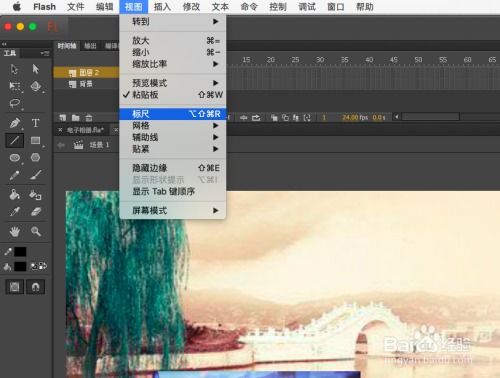 打造炫酷电子相册封面:Flash制作技巧详解资讯攻略11-01
打造炫酷电子相册封面:Flash制作技巧详解资讯攻略11-01 -
 如何使用Flash 8制作电子相册资讯攻略12-07
如何使用Flash 8制作电子相册资讯攻略12-07 -
 如何用flash制作动画(基础篇教程)资讯攻略11-07
如何用flash制作动画(基础篇教程)资讯攻略11-07 -
 创意Flash相册制作:轻松打造个性化回忆集资讯攻略11-17
创意Flash相册制作:轻松打造个性化回忆集资讯攻略11-17 -
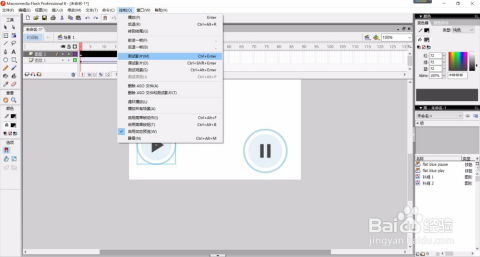 如何用Flash快速制作按钮?资讯攻略11-24
如何用Flash快速制作按钮?资讯攻略11-24 -
 打造动态Flash相册:AS3编程中级实战指南资讯攻略11-25
打造动态Flash相册:AS3编程中级实战指南资讯攻略11-25